Quét mã QR trên iPhone là một trong những tính năng được sử dụng rất phổ biến ngày nay và được ứng dụng trong nhiều ngành nghề từ ngân hàng, sự kiện,… Vậy làm thế nào để quét mã được khi sử dụng điện thoại iPhone, cùng Viettel Store tìm hiểu qua bài viết sau đây nhé!
QR Code (hay có tên gọi mã QR) là từ viết tắt của từ Quick response code. Đây là một kiểu thông tin được thực hiện mã hóa với mục đích cô đọng sự hiển thị của dữ liệu sao cho thiết bị vẫn đọc và giải mã được để hiển thị thông tin đầy đủ. Chúng sẽ có dạng những ô vuông đen trên một nền trắng và được sáng tạo bởi công ty Denso Wave vào năm 1994.
Tóm tắt nội dung
Quét mã QR bằng camera trên iPhone
Khi muốn thực hiện quét mã QR trên iPhone bằng camera bạn cần đảm bảo rằng camera của bạn vẫn hoạt động tốt, có thể thu được hình ảnh. Bên cạnh đó, bạn có thể tham khảo những hướng dẫn sau đây.
Hướng dẫn nhanh
Để quét mã QR trên iPhone một cách nhanh chóng, bạn cần vào cài đặt rồi chọn mục Camera. Tiếp đó, kích hoạt tính năng Quét mã QR. Vậy là đã hoàn tất thiết lập, giờ đây bạn có thể dùng camera để quét mã QR rồi xem phần thông báo của Safari để mở nội dung QR bạn đã thực hiện quét.
Hướng dẫn chi tiết từng bước
- Bước 1: Mở điện thoại iPhone lên, vào ứng dụng Cài đặt được thiết lập sẵn. Tiếp tục chọn mục Camera để điều chỉnh chi tiết. Ngoài ra, bạn cần lưu ý rằng phải cấp quyền cho phép camera quét mã QR thì mới sử dụng được tính năng này.
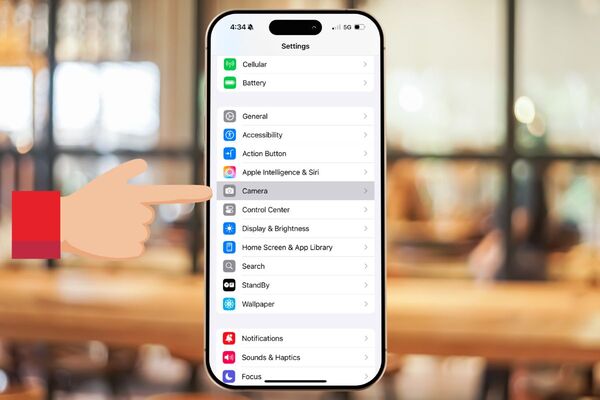
- Bước 2: Bật tính năng Quét mã QR của camera.
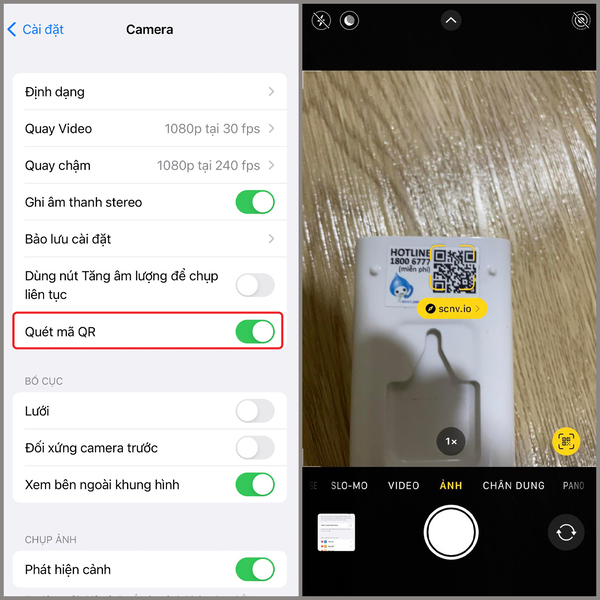
- Bước 3: Lúc này, bạn chỉ cần dùng camera là có thể quét mã QR trên iPhone. Khi quét thành công sẽ có một thông báo xuất hiện trên màn hình để hiển thị đường link dẫn tới nội dung từ mã QR.
Quét mã QR bằng Trung tâm điều khiển
Khi tiện ích quét mã sẵn có trong máy của bạn chưa được kích hoạt, bạn sẽ không thể quét mã QR trên iPhone nếu thực hiện theo cách ở trên. Để biết cách bật tính năng này thế nào, cùng tìm hiểu:
Hướng dẫn nhanh
Quét mã QR trên iPhone bằng trung tâm điều khiển là tính năng sẵn có của máy mà không phải ai cũng biết. Đầu tiên, bạn cần vào mục Cài đặt rồi mở phần Trung tâm điều khiển. Tiếp đó, chọn tùy chỉnh điều khiển và chọn dấu cộng để thêm tính năng mới. Tiếp tục chọn thêm tiện ích quét mã QR và thử sử dụng camera để quét mã bất kỳ.
Hướng dẫn chi tiết từng bước
- Bước 1: Mở điện thoại rồi truy cập vào mục Cài đặt rồi chọn Trung tâm điều khiển.
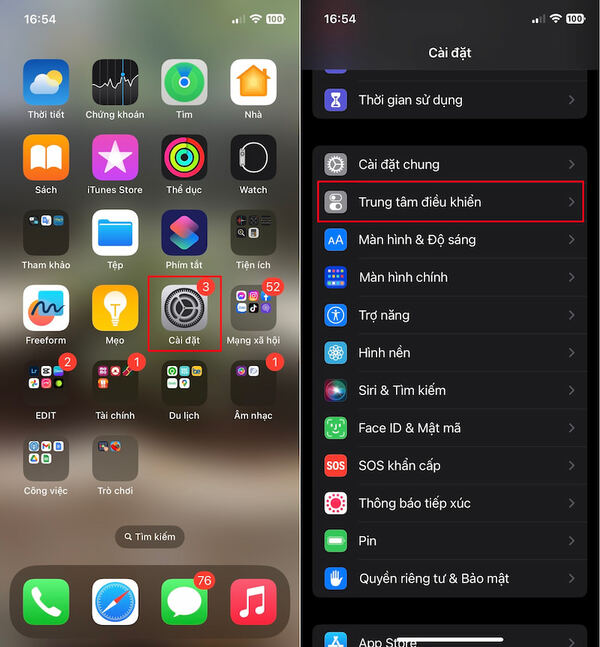
- Bước 2: Ở phần thiết lập chi tiết hơn, chọn Tùy chỉnh điều khiển.
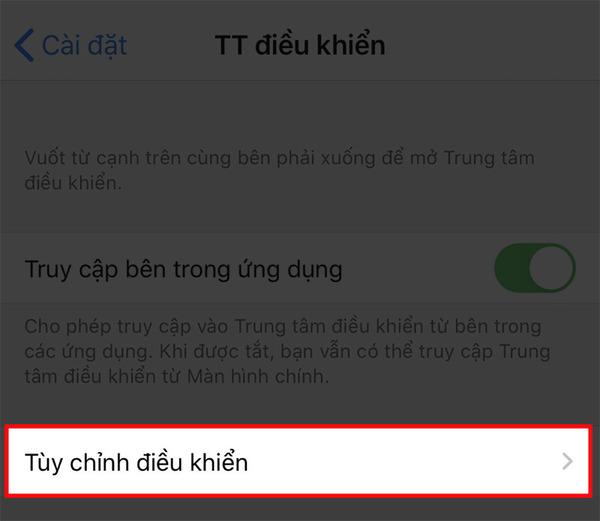
- Bước 3: Bạn đọc lướt một số tiện ích có thể thêm, tìm Trình đọc mã QR và nhấn vào biểu tượng dấu cộng để thêm tiện ích này.

- Bước 4: Để quét mã QR trên iPhone, bạn chỉ cần kéo màn hình từ trên xuống đối với một số dòng điện thoại như iPhone X, Xs, Xs Max, 11, 11 Pro hay 11 Pro Max và kéo ngược từ dưới lên đối với các dòng điện thoại không có nút Home. Cuối cùng, bấm chọn biểu tượng mã QR và quét bất kỳ hình ảnh nào mà mình muốn.
Sử dụng phần mềm quét mã QR trên iPhone (áp dụng với iPhone chạy hệ điều hành iOS 10 trở về trước)
Đối với các thiết bị iPhone có hệ điều hành iOS trở về trước sẽ không thể sử dụng tính năng quét mã QR trên iPhone bởi các dòng máy này chưa được trang bị tính năng đó. Vậy làm sao để quét được mã khi dùng các máy này, hãy tìm hiểu ngay sau đây:
Hướng dẫn nhanh
Nếu bạn đang sử dụng dòng máy iPhone có hệ điều hành iOS 10 trở về trước, bạn sẽ không thể thực hiện theo hai cách trên mà cần sử dụng sự hỗ trợ từ ứng dụng của bên thứ ba. Một ứng dụng nổi bật có thể quét mã QR trên iPhone phải nhắc tới là Quick Scan. Phần mềm này bạn hoàn toàn có thể dễ dàng tải và cài đặt thông qua AppStore.
Hướng dẫn chi tiết từng bước
- Bước 1: Bạn mở điện thoại lên rồi vào ứng dụng AppStore có trong máy. Ở ô tìm kiếm có biểu tượng hình kính lúp, bạn hãy gõ tên ứng dụng muốn tải xuống như Quick Scan.
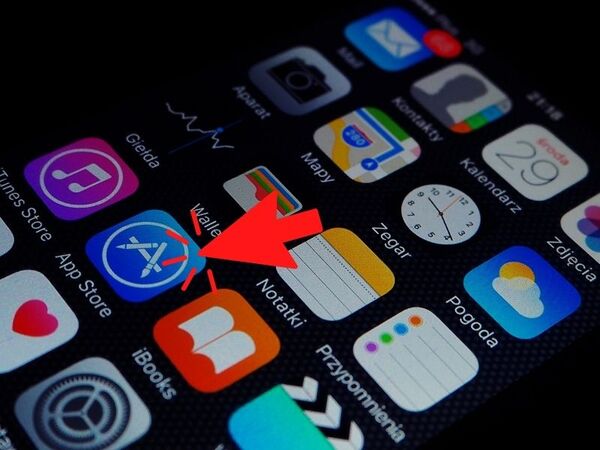
- Bước 2: Những ứng dụng liên quan tới từ khóa sẽ được hiển thị, chọn một ứng dụng rồi tải xuống. Khi đã tải xong, thiết bị sẽ tự động cài đặt rất tiện lợi.
- Bước 3: Bấm chọn vào biểu tượng của Quick Scan để mở ứng dụng. Tiếp đó hướng camera tới mã mà bạn cần quét mã QR trên iPhone rồi chọn vào biểu tượng có hình tia sét.
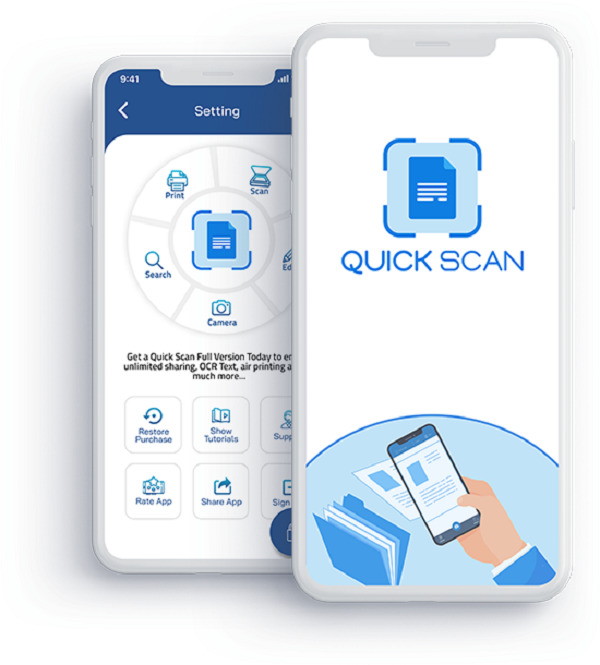
- Bước 4: Chờ đợi kết quả được hệ thống trả về và nội dung được ẩn trong mã sẽ được hiển thị trên màn hình.
Qua bài viết, Viettel Store đã gửi tới các bạn ba cách thông dụng để quét mã QR trên iPhone. Nhìn chung, các cách này đều khá đơn giản và có thể thực hiện nhanh chóng chỉ sau vài phút khi đã nắm rõ được cách thực hiện.





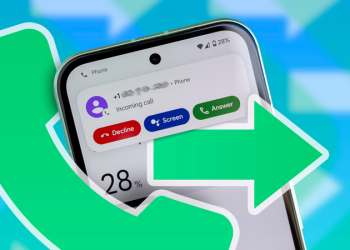







Email của bạn sẽ không được hiển thị công khai. Các trường bắt buộc được đánh dấu *
Tạo bình luận mới